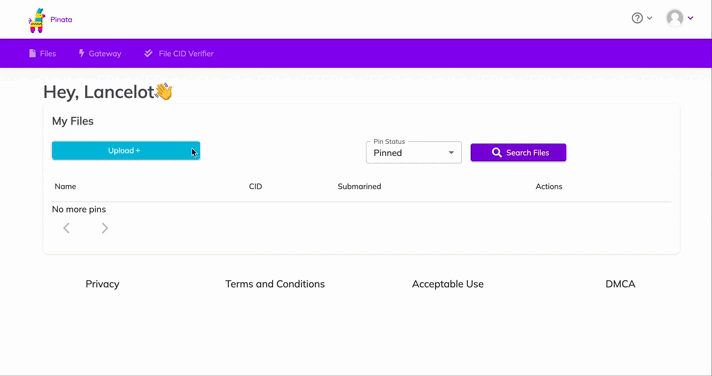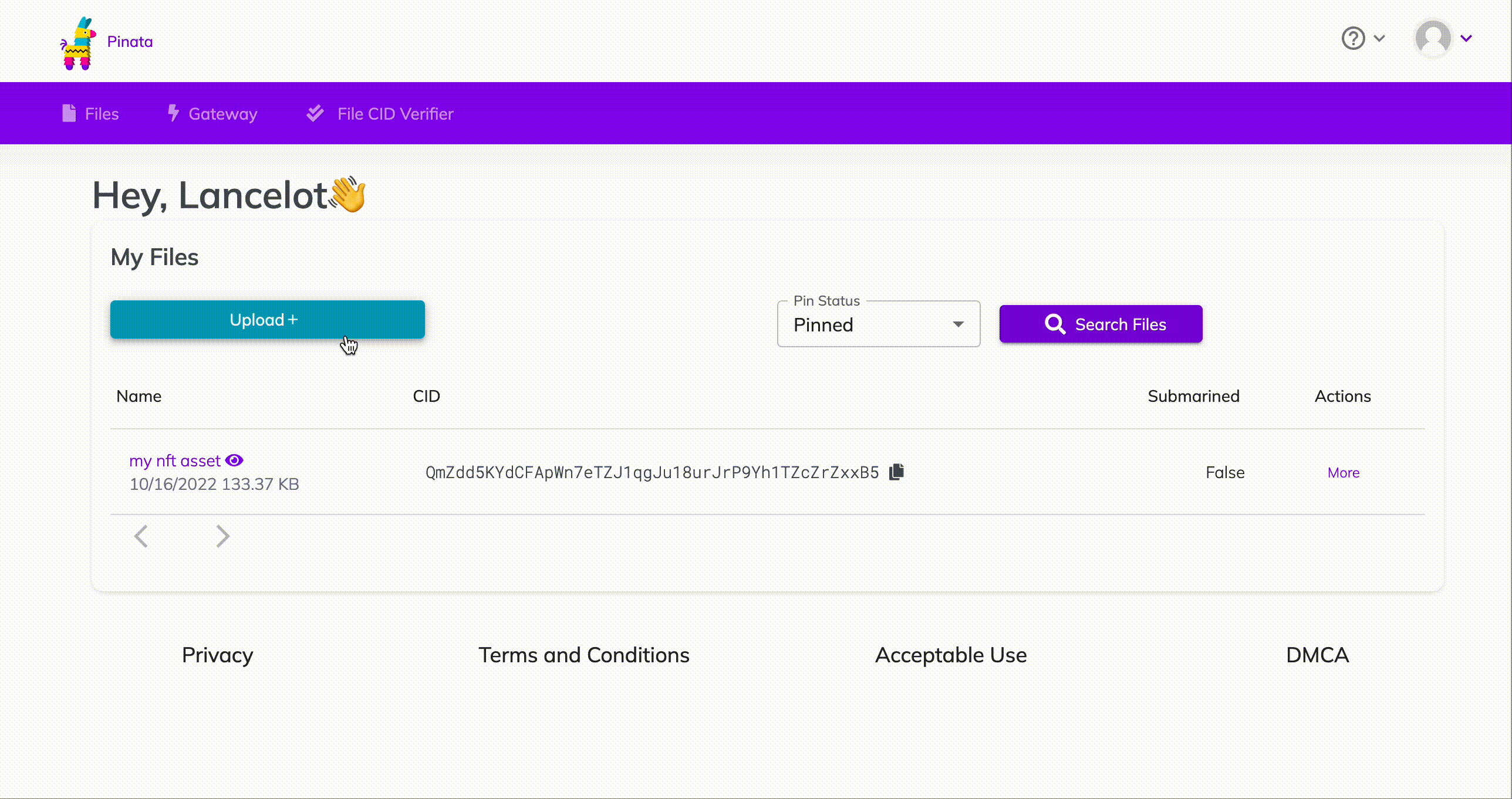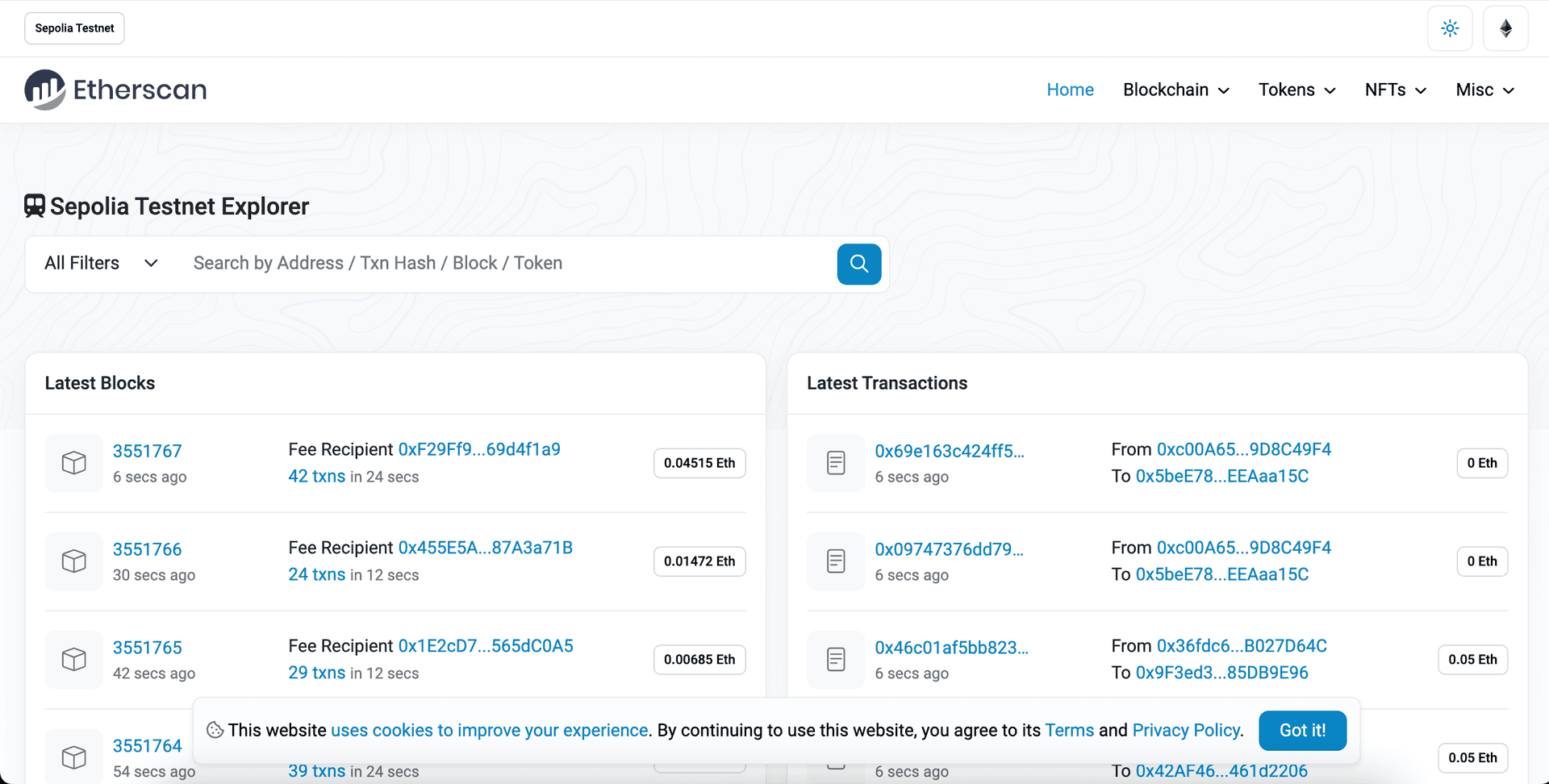Come coniare un NFT (Parte 2/3 della Serie di tutorial sugli NFT)
Beeple: $69 milioni 3LAU: $11 milioni Grimes: $6 milioni
Tutti loro hanno coniato i propri NFT utilizzando la potente API di Alchemy. In questo tutorial ti insegneremo come fare lo stesso in meno di 10 minuti.
"Coniare un NFT" è l'atto di pubblicare un'istanza unica del tuo token ERC-721 sulla blockchain. Usando il nostro contratto intelligente dalla Parte 1 di questa serie di tutorial sugli NFT, dimostriamo le nostre abilità di Web3 e coniamo un NFT. Alla fine di questo tutorial, potrai coniare tutti gli NFT che desideri (e che può permettersi il tuo portafoglio)!
Iniziamo!
Fase 1: installa Web3
Se hai seguito il primo tutorial sulla creazione del tuo contratto intelligente di NFT, hai già esperienza usando Ethers.js. Web3 è simile a Ethers, trattandosi di una libreria usata per effettuare più facilmente richieste di creazione alla Blockchain di Ethereum. In questo tutorial, useremo Alchemy Web3, una libreria Web3 migliorata che offre tentativi automatici e robusto supporto a WebSocket.
Nella cartella home del tuo progetto, esegui:
1npm install @alch/alchemy-web3Fase 2: crea un file mint-nft.js
Nella tua cartella di script, crea un mint-nft.js e aggiungi le seguenti righe di codice:
1require("dotenv").config()2const API_URL = process.env.API_URL3const { createAlchemyWeb3 } = require("@alch/alchemy-web3")4const web3 = createAlchemyWeb3(API_URL)Fase 3: prendi l'ABI del tuo contratto
L'ABI (Interfaccia Binaria dell'Applicazione) del nostro contratto è l'interfaccia per interagire con il nostro contratto intelligente. Puoi saperne di più sull'ABI dei contratti leggi qui. Hardhat genera automaticamente un'ABI e la salva nel file MyNFT.json. Per poterla usare, dovremo analizzare i contenuti aggiungendo le seguenti righe di codice al nostro mint-nft.js:
1const contract = require("../artifacts/contracts/MyNFT.sol/MyNFT.json")Se vuoi vedere l'ABI, puoi stamparla nella tua console:
1console.log(JSON.stringify(contract.abi))Per eseguire mint-nft.js e vedere l'ABI stampata alla console, vai alla console ed esegui:
1node scripts/mint-nft.jsFase 4: configura i metadati del tuo NFT usando IPFS
Se ti ricordi dal nostro tutorial nella Parte 1, la funzione del nostro contratto intelligente mintNFT prende un parametro tokenURl che dovrebbe risolversi a un documento JSON che descrive i metadati del NFT; che è ciò che porta realmente in vita lo NFT, consentendogli di avere proprietà configurabili, come un nome, una descrizione, un'immagine e altri attributi.
Il Planetary File System (IPFS) è un protocollo decentralizzato e una rete peer-to-peer per memorizzare e condividere i dati in un file di sistema distribuito.
Useremo Pinata, una comoda API di IPFS e strumento per memorizzare la nostra risorsa NFT e i metadati, per essere sicuri che il nostro NFT sia realmente decentralizzato. Se non hai un conto di Pinata, registrane uno gratuito qui e completa i passaggi per verificare la tua email.
Una volta creato un conto:
-
Vai alla pagina "File" e clicca il pulsante "Carica" blu in alto a sinistra alla pagina.
-
Carica un'immagine su Pinata, sarà la risorsa immagine del tuo NFT. Assegna alla risorsa il nome desideri
-
Dopo il caricamento, vedrai le informazioni del file nella tabella sulla pagina "File". Vedrai anche una colonna CID. Puoi copiare il CID cliccando il pulsante di copia accanto. Puoi visualizzare il tuo caricamento su:
https://gateway.pinata.cloud/ipfs/<CID>. Puoi trovare l'immagine che abbiamo usato su IPFS qui, ad esempio.
Per chi preferisce un apprendimento "visivo", i passaggi sopra sono riassunti qui:
Vogliamo caricare ora un altro documento su Pinata. Ma prima, dobbiamo crearlo!
Nella tua cartella di root, crea un nuovo file chiamato nft-metadata.json e aggiungi il seguente codice json:
1{2 "attributes": [3 {4 "trait_type": "Breed",5 "value": "Maltipoo"6 },7 {8 "trait_type": "Eye color",9 "value": "Mocha"10 }11 ],12 "description": "The world's most adorable and sensitive pup.",13 "image": "ipfs://QmWmvTJmJU3pozR9ZHFmQC2DNDwi2XJtf3QGyYiiagFSWb",14 "name": "Ramses"15}Mostra tuttoPuoi modificare liberamente i dati nel json. Puoi rimuoverli o aggiungerli alla sezione degli attributi. Soprattutto, assicurati che il campo immagine punti alla posizione della tua immagine IPFS; altrimenti, il tuo NFT includerà la foto di un cane (molto carino!).
Una volta finito di modificare il file JSON, salvalo e caricalo su Pinata, seguendo gli stessi passaggi di caricamento dell'immagine.
Fase 5: crea un'istanza del tuo contratto
Ora, per interagire con il nostro contratto, dobbiamo crearne un'istanza nel nostro codice. Per farlo, avremo bisogno dell'indirizzo del nostro contratto, che possiamo ottenere dalla distribuzione o da Etherscan, cercando l'indirizzo usato per distribuire il contratto.
Nell'esempio precedente, l'indirizzo del nostro contratto è 0x5a738a5c5fe46a1fd5ee7dd7e38f722e2aef7778.
Poi useremo il metodo di contratto di Web3 per creare il nostro contratto usando l'ABI e l'indirizzo. Nel tuo file mint-nft.js, aggiungi quanto segue:
1const contractAddress = "0x5a738a5c5fe46a1fd5ee7dd7e38f722e2aef7778"23const nftContract = new web3.eth.Contract(contract.abi, contractAddress)Fase 6: aggiorna il file .env
Ora, per poter creare e inviare le transazioni alla catena di Ethereum, useremo l'indirizzo pubblico del tuo conto di Ethereum per ottenerne il nonce (spiegheremo in seguito).
Aggiungi la tua chiave pubblica al tuo file .env; se hai completato la parte 1 del tutorial, il nostro file .env dovrebbe somigliare a questo:
1API_URL = "https://eth-sepolia.g.alchemy.com/v2/your-api-key"2PRIVATE_KEY = "your-private-account-address"3PUBLIC_KEY = "your-public-account-address"Fase 7: crea la tua transazione
Prima di tutto, definiamo una funzione denominata mintNFT(tokenData) e creiamo la nostra transazione facendo quanto segue:
-
Prendi la tua PRIVATE_KEY e PUBLIC_KEY dal file
.env. -
Poi, dobbiamo trovare il nonce del conto. La specifica di nonce è usata per tracciare il numero di transazioni inviate dal tuo indirizzo, di cui necessitiamo per motivi di sicurezza e per impedire gli attacchi di riproduzione. Per ottenere il numero di transazioni inviate dal tuo indirizzo, usiamo getTransactionCount.
-
Infine, configureremo la nostra transazione con le seguenti informazioni:
-
'from': PUBLIC_KEY— L'origine della nostra transazione è il nostro indirizzo pubblico -
'to': contractAddress— Il contratto con cui vogliamo interagire e a cui vogliamo inviare la transazione -
'nonce': nonce: l'account nonce con il numero di transazioni inviate dal nostro indirizzo -
'gas': estimatedGas: Il gas stimato necessario per completare la transazione -
'data': nftContract.methods.mintNFT(PUBLIC_KEY, md).encodeABI()— Il calcolo che vogliamo eseguire in questa transazione, che in questo caso è il conio di un NFT
Il tuo file mint-nft.js dovrebbe somigliare a questo ora:
1 require('dotenv').config();2 const API_URL = process.env.API_URL;3 const PUBLIC_KEY = process.env.PUBLIC_KEY;4 const PRIVATE_KEY = process.env.PRIVATE_KEY;56 const { createAlchemyWeb3 } = require("@alch/alchemy-web3");7 const web3 = createAlchemyWeb3(API_URL);89 const contract = require("../artifacts/contracts/MyNFT.sol/MyNFT.json");10 const contractAddress = "0x5a738a5c5fe46a1fd5ee7dd7e38f722e2aef7778";11 const nftContract = new web3.eth.Contract(contract.abi, contractAddress);1213 async function mintNFT(tokenURI) {14 const nonce = await web3.eth.getTransactionCount(PUBLIC_KEY, 'latest'); //get latest nonce1516 //the transaction17 const tx = {18 'from': PUBLIC_KEY,19 'to': contractAddress,20 'nonce': nonce,21 'gas': 500000,22 'data': nftContract.methods.mintNFT(PUBLIC_KEY, tokenURI).encodeABI()23 };24 }Mostra tuttoFase 8: firma la transazione
Ora che abbiamo creato la nostra transazione, dobbiamo firmarla per inviarla. Ecco dove useremo la nostra chiave privata.
web3.eth. endSignedTransaction ci darà l'hash della transazione, che possiamo usare per assicurarci che la nostra transazione sia stata minata e non sia stata eliminata dalla rete. Noterai nella sezione di firma della transazione che abbiamo aggiunto dei controlli degli errori, per poter sapere se la nostra transazione è passata correttamente.
1require("dotenv").config()2const API_URL = process.env.API_URL3const PUBLIC_KEY = process.env.PUBLIC_KEY4const PRIVATE_KEY = process.env.PRIVATE_KEY56const { createAlchemyWeb3 } = require("@alch/alchemy-web3")7const web3 = createAlchemyWeb3(API_URL)89const contract = require("../artifacts/contracts/MyNFT.sol/MyNFT.json")10const contractAddress = "0x5a738a5c5fe46a1fd5ee7dd7e38f722e2aef7778"11const nftContract = new web3.eth.Contract(contract.abi, contractAddress)1213async function mintNFT(tokenURI) {14 const nonce = await web3.eth.getTransactionCount(PUBLIC_KEY, "latest") //get latest nonce1516 //the transaction17 const tx = {18 from: PUBLIC_KEY,19 to: contractAddress,20 nonce: nonce,21 gas: 500000,22 data: nftContract.methods.mintNFT(PUBLIC_KEY, tokenURI).encodeABI(),23 }2425 const signPromise = web3.eth.accounts.signTransaction(tx, PRIVATE_KEY)26 signPromise27 .then((signedTx) => {28 web3.eth.sendSignedTransaction(29 signedTx.rawTransaction,30 function (err, hash) {31 if (!err) {32 console.log(33 "The hash of your transaction is: ",34 hash,35 "\nCheck Alchemy's Mempool to view the status of your transaction!"36 )37 } else {38 console.log(39 "Something went wrong when submitting your transaction:",40 err41 )42 }43 }44 )45 })46 .catch((err) => {47 console.log(" Promise failed:", err)48 })49}Mostra tuttoFase 9: chiama mintNFT ed esegui il nodo mint-nft.js
Ricordi il metadata.json che hai caricato su Pinata? Ottieni il suo hashcode da Pinata e passa il seguente come un parametro alla funzione mintNFT https://gateway.pinata.cloud/ipfs/<metadata-hash-code>
Ecco come ottenere l'hashcode:
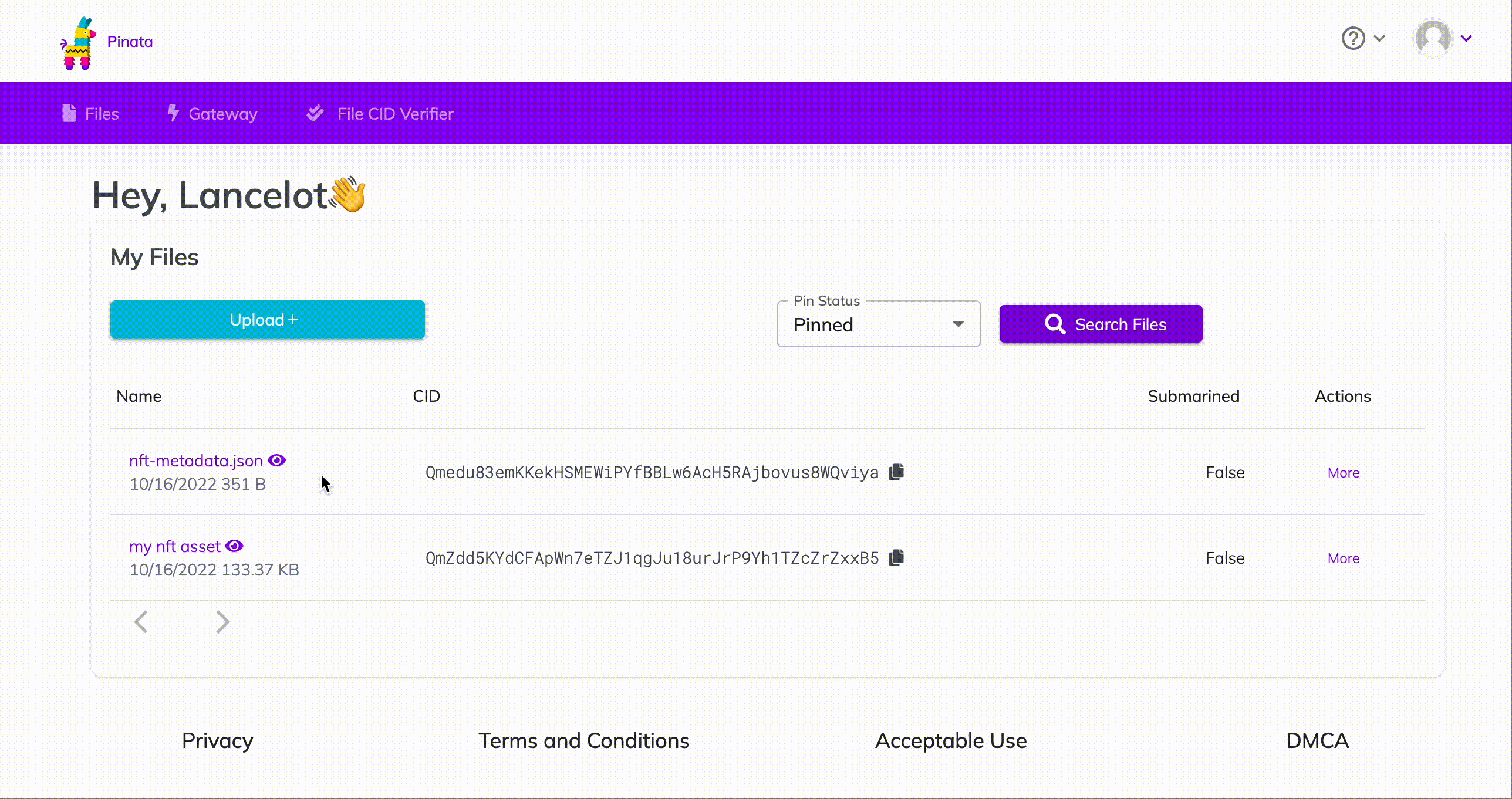 Come ottenere l'hashcode dei metadati del tuo NFT su Pinata
Come ottenere l'hashcode dei metadati del tuo NFT su Pinata
Ricontrolla che l'hashcode che hai copiato si colleghi al tuo metadata.json, caricando
https://gateway.pinata.cloud/ipfs/<metadata-hash-code>in una finestra separata. La pagina dovrebbe somigliare al seguente screenshot:
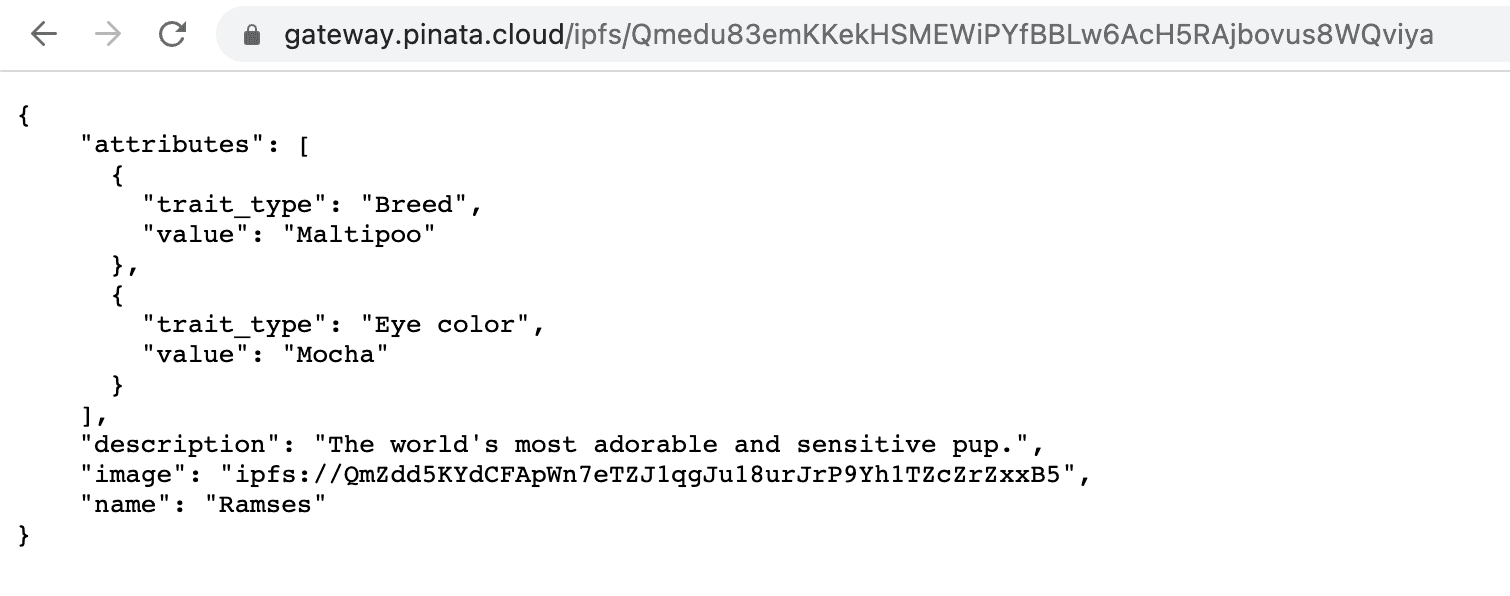 La tua pagina deve mostrare i metadati in json
La tua pagina deve mostrare i metadati in json
Nel complesso, il tuo codice dovrebbe somigliare a questo:
1require("dotenv").config()2const API_URL = process.env.API_URL3const PUBLIC_KEY = process.env.PUBLIC_KEY4const PRIVATE_KEY = process.env.PRIVATE_KEY56const { createAlchemyWeb3 } = require("@alch/alchemy-web3")7const web3 = createAlchemyWeb3(API_URL)89const contract = require("../artifacts/contracts/MyNFT.sol/MyNFT.json")10const contractAddress = "0x5a738a5c5fe46a1fd5ee7dd7e38f722e2aef7778"11const nftContract = new web3.eth.Contract(contract.abi, contractAddress)1213async function mintNFT(tokenURI) {14 const nonce = await web3.eth.getTransactionCount(PUBLIC_KEY, "latest") //get latest nonce1516 //the transaction17 const tx = {18 from: PUBLIC_KEY,19 to: contractAddress,20 nonce: nonce,21 gas: 500000,22 data: nftContract.methods.mintNFT(PUBLIC_KEY, tokenURI).encodeABI(),23 }2425 const signPromise = web3.eth.accounts.signTransaction(tx, PRIVATE_KEY)26 signPromise27 .then((signedTx) => {28 web3.eth.sendSignedTransaction(29 signedTx.rawTransaction,30 function (err, hash) {31 if (!err) {32 console.log(33 "The hash of your transaction is: ",34 hash,35 "\nCheck Alchemy's Mempool to view the status of your transaction!"36 )37 } else {38 console.log(39 "Something went wrong when submitting your transaction:",40 err41 )42 }43 }44 )45 })46 .catch((err) => {47 console.log("Promise failed:", err)48 })49}5051mintNFT("ipfs://QmYueiuRNmL4MiA2GwtVMm6ZagknXnSpQnB3z2gWbz36hP")Mostra tuttoOra, esegui scripts/mint-nft.js per distribuire il tuo NFT. Dopo qualche secondo, dovresti vedere una risposta come questa nel tuo terminale:
L'hash della tua transazione è: 0x301791fdf492001fcd9d5e5b12f3aa1bbbea9a88ed24993a8ab2cdae2d06e1e8
Consulta il Mempool di Alchemy per visualizzare lo stato della tua transazione!
Vai quindi alla tua mempool di Alchemy per vedere lo stato della transazione (se è sospesa, minata o eliminata dalla rete). Se la tua transazione è stata eliminata, è utile dare un'occhiata anche su Sepolia Etherscan e cercare l'hash della tua transazione.
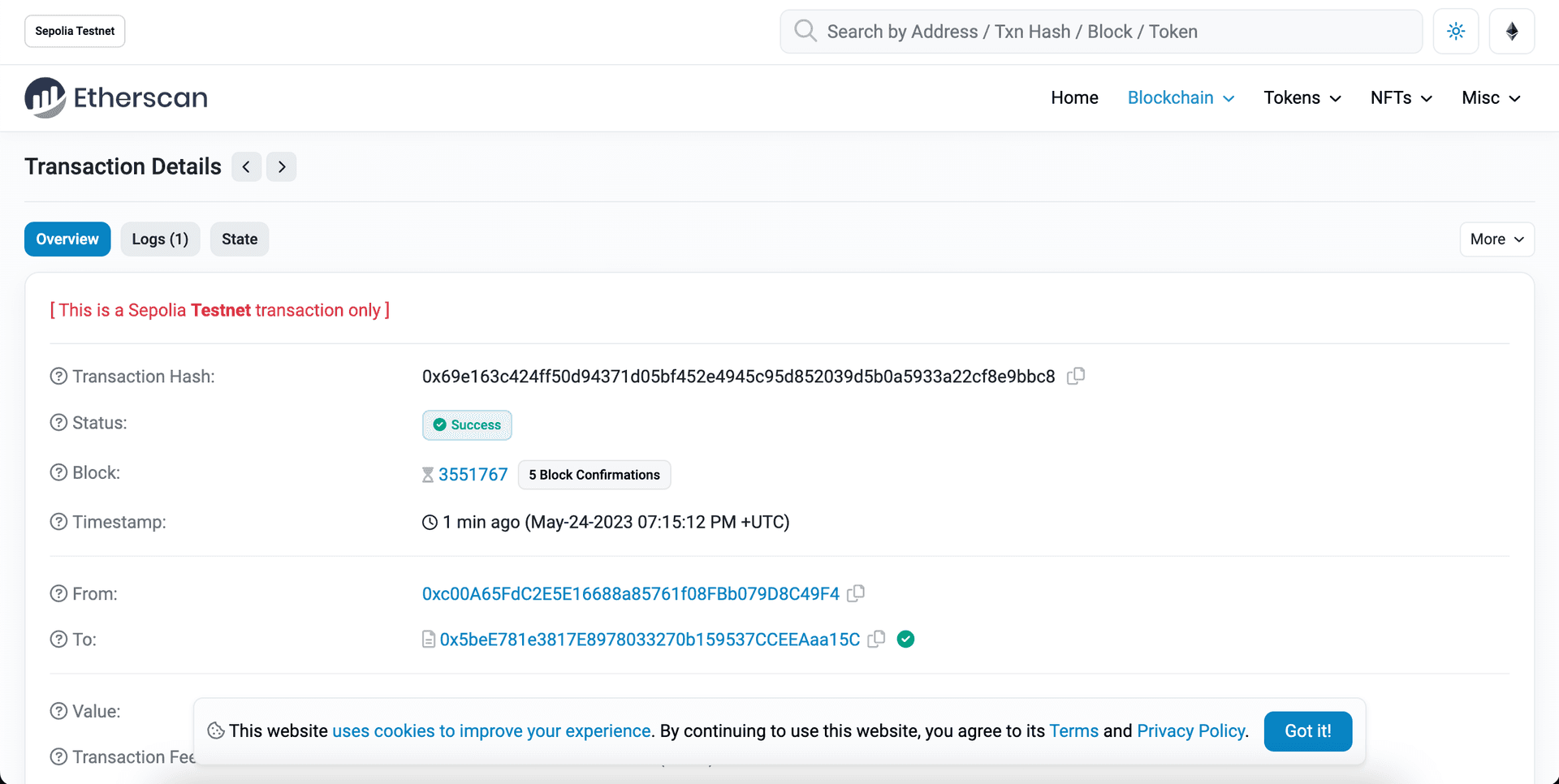 Visualizza l'hash della tua transazione NFT su Etherscan
Visualizza l'hash della tua transazione NFT su Etherscan
Ecco fatto! Hai ora distribuito E coniato con un NFT sulla Blockchain di Ethereum
Utilizzando mint-nft.js, puoi coniare quanti NFT il tuo cuore, e portafoglio, desiderino! Basta che ti accerti di passare un nuovo tokenURI che descriva i metadati dell'NFT (altrimenti, finirai per crearne tanti identici con ID differenti).
Molto probabilmente vorrai visualizzare il tuo NFT nel tuo portafoglio, quindi assicurati di leggere la Parte 3: come visualizzare il tuo NFT nel portafoglio!